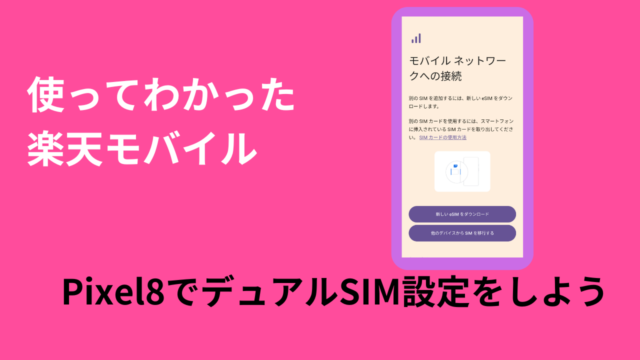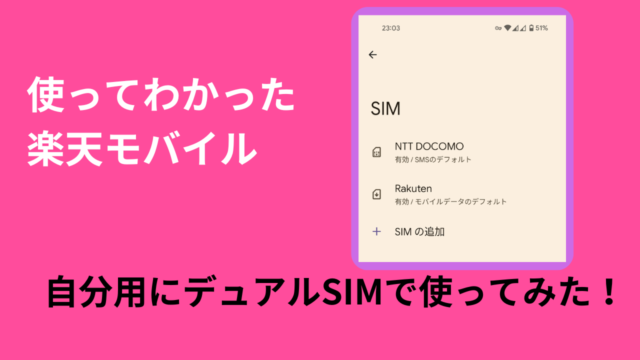スマートフォンのSIM交換に必須な作業であるプロファイル設定についての記事です。
プロファイルは通信SIMをスマートフォンで使えるようにする設定ファイルだと思ってもらえるとわかりやすいです。
この設定を済ませないとモバイルデータ通信ができませんので注意してください。
ダウンロードするにもインターネット接続が必要になりますので、Wi-Fiが使用できる環境でSIM交換作業をするのが鉄則です。(できないわけではないですよ。)
まずは回線を有効にしておこう
見落としがちなのが回線の有効化です。
届いたSIMをこの作業で開通しますので、この作業を行った日が決済日となります。
日本通信SIMではマイページにログインすると「SIMを開通する」のボタンが用意されていますので、ガイドに従って回線を有効化してください。
マイページのURLはこちら
https://mypage.bmobile.ne.jp/
開通方法の手順はこちら
https://www.nihontsushin.com/support/support_newactivate_dc.html
回線開通には営業時間内であれば1時間以内で完了するようです。
余談ですが、「SIMを交換したけど通信できない」と悩んだ自分はこの開通作業を忘れていました。
プロファイル設定を確認しておこう
まずは契約した通信会社のプロファイル設定値を確認しておきましょう。
通常は送られてきたSIMカードに設定値が記載された用紙が同梱されているはずですが、Google検索で「日本通信SIM プロファイル」と検索することでダウンロードサイトが見つかります。
今回は日本通信SIMのプロファイルを使用して説明いたします。
iPhoneはプロファイルをダウンロードするだけですが、Androidは情報を手動入力する必要があります。
設定サイトではAndroid用のページを確認してください。
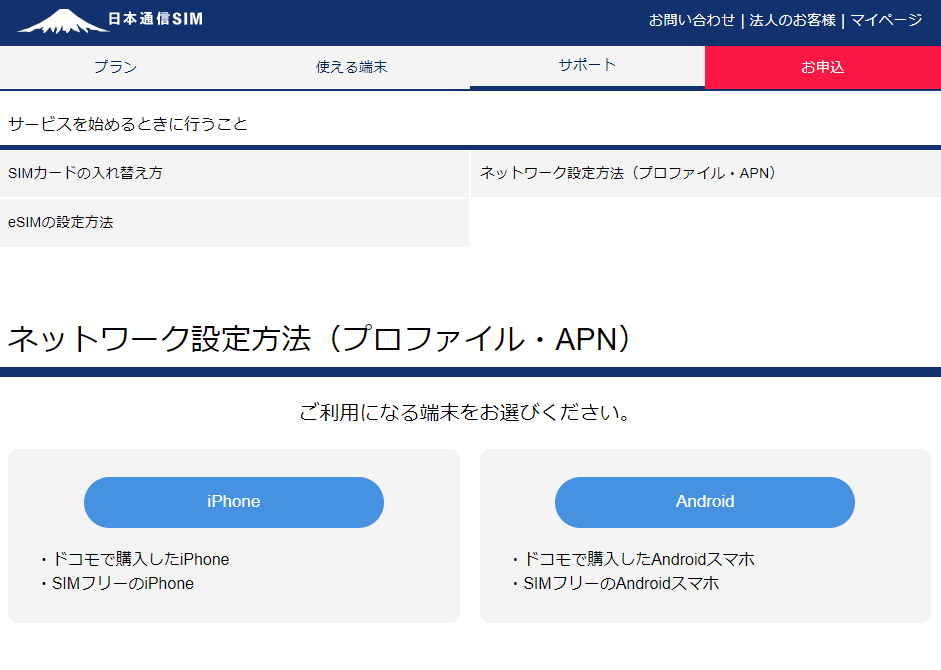
Android用の設定ページに「APN情報」が記載されていると思います。
その設定値をメモしておき、APN設定を進めていきましょう。
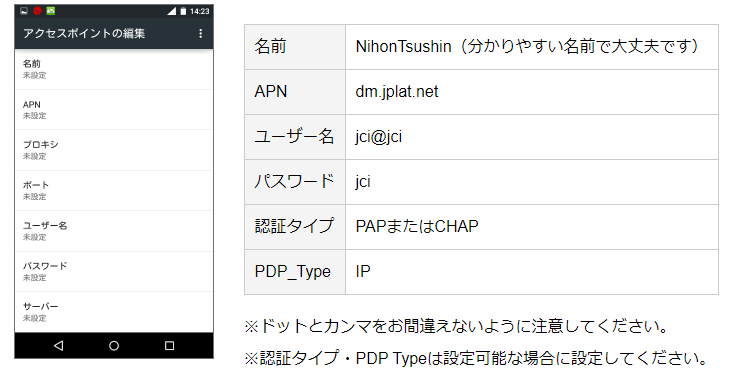
後述の設定画面では多数の設定項目がありますが、実際に設定する項目数は少ないです。
このあたりは通信会社と使用するAndroidスマートフォンで違いがありますので、多少の読み替えが必要かもしれません。
必要な情報がそろったらSIMを交換しましょう。
AndroidスマホにSIMカードを挿入する
今度は契約したSIMカードをAndroidスマホに挿入しましょう。
SIM交換やSDカードの抜き差しなど、基本は電源を切って作業するのがお約束です。
今回はOnePlus7をサンプルにして解説していきます。
OnePlus7は側面にSIMカード挿入用のスロットが用意されています。

小さい穴が空いているのがわかると思います。
SIMピンと言われる道具を差し込むことでトレイが飛び出してきます。
(SIMピン以外でもゼムクリップなどで代用可能です。)
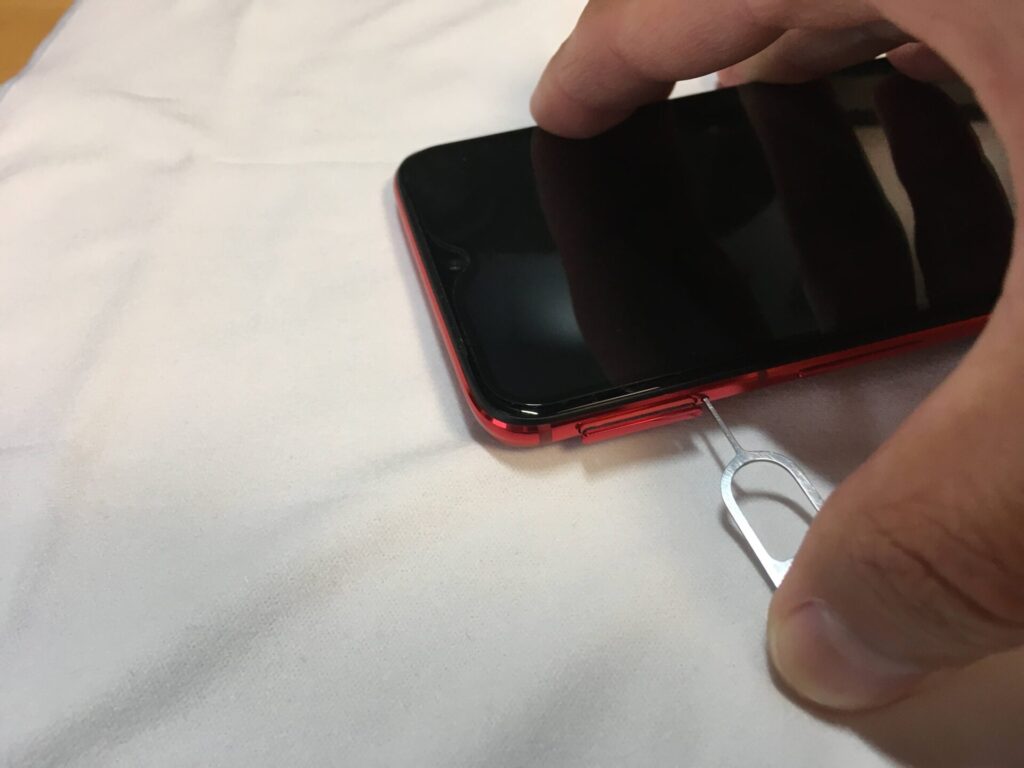
ちょっと無茶していますが、そこまでかたくはありません。
SIMピンでグッと押し込むと、トレイが飛び出してきます。
飛び出してきたトレイにSIMカードをのせます。
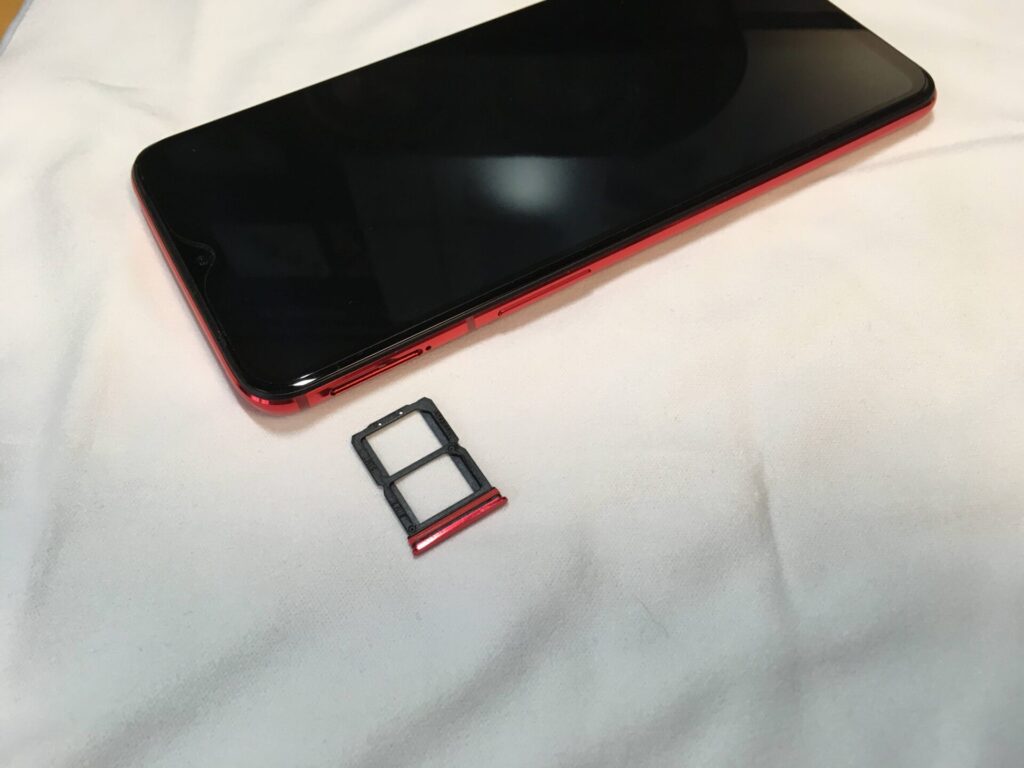
トレイにSIMがのっていませんが、OnePlus7はデュアルSIM仕様の端末。
2枚のSIMを状況によって使い分けることが可能なので、スロットもSIM1とSIM2のふたつが用意されているのですね。
端末によっては通信方式でスロットを使い分ける必要があります。
説明書をよく読んでから間違えないようにしてください。
余談ですが、最近はeSIM+通常SIM仕様のデュアル端末(iPhoneなど)が多くなりました。
eSIMは物理的なSIMカードではありませんのでSIMスロットは1個になっています。
SIMカードは金色の裏面が接触面なので、なるべく触らないようにして取り扱うこと。
触ったところは年数が経過すると酸化皮膜となって接触不良で通信できなくなることがありますが、その場合はティッシュペーパーで磨いてあげると復活します。
余談ですが、ティッシュペーパーは意外と目地が粗く、レンズなどに細かい傷をつけるくらいなので、レンズやスマホの画面などは専用の布で拭いてあげてください。
SIMカードを交換したら、そっと本体にトレイを戻してください。
次はプロファイル設定にうつりますが、一度再起動しておくと良いかもしれません。
機能メニューからAPN設定をしていこう
アプリ一覧から「機能」を呼び出してAPN設定をしていきましょう。
OnePlus7はカスタムメニューを採用したAndroidですが、比較的純粋なAndroidに近いようです。
バージョンはAndroid11でした。
メニュー構成は機種によって多少の違いはありますが、基本の設定項目なので似たような表記になっているはずです。
すこし想像力を働かせて進めてみてください。
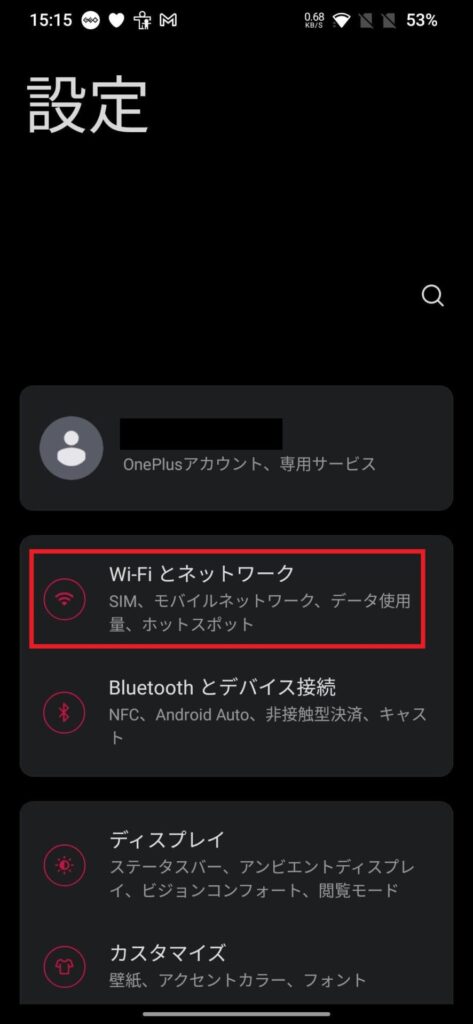
APN設定はモバイルネットワークの設定項目なので、モバイルネットワークのある項目を選んでおけば見つけることができるはず。

次の階層ではWi-Fiとモバイルネットワークの設定に分かれていた。
ここでは「SIM&ネットワーク」の表記になっているので想像しやすいが、モバイルネットワークと書かれているときも。
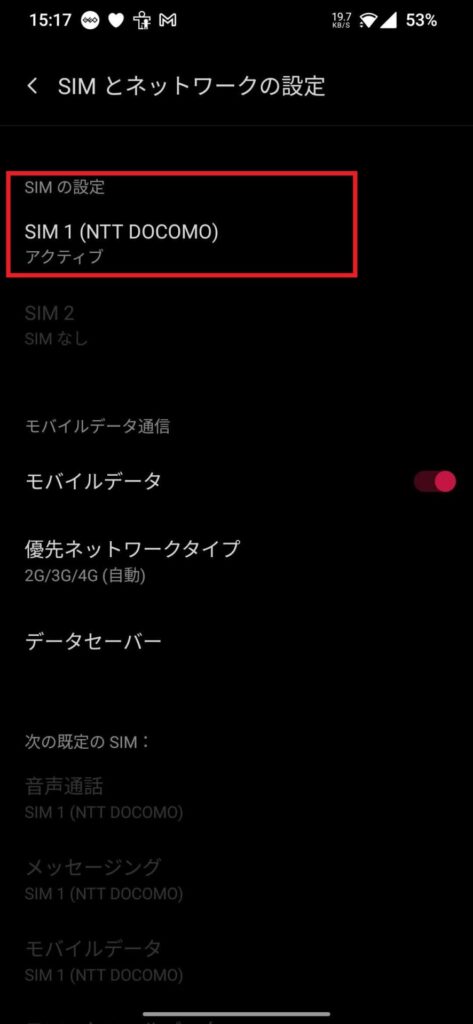
SIMとネットワークの設定に進んだら、次はSIM1とSIM2に分かれていた。
これはデュアルSIM仕様の設定なので、挿入した箇所のSIM設定が選べるようになっているはずだ。
今回はSIM1スロットにSIMカードを入れたので、SIM1を選択する。
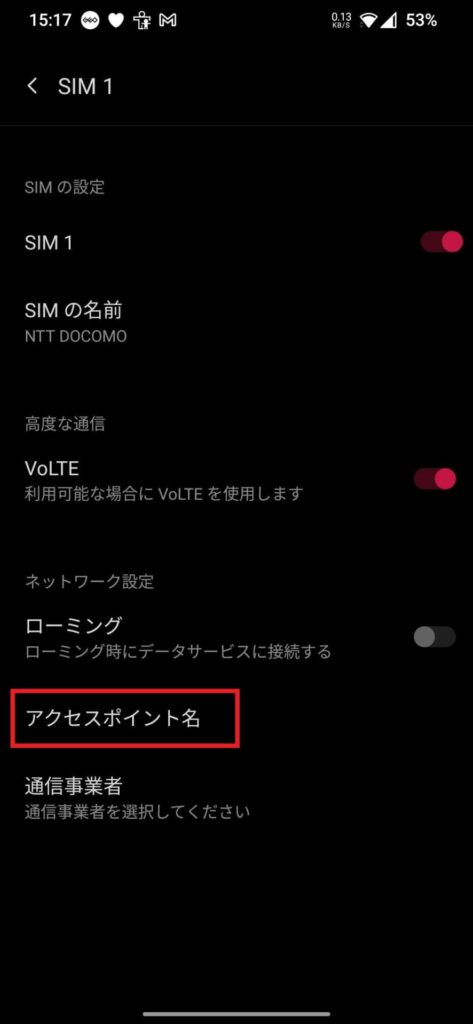
SIM1の設定画面が表示された。
ローミングやVoLTEの設定があるが、VoLTEは現在主流の4G通信では選択が必須。
音声通話をどのように実現するかの設定だが、ここでは説明を省略します。
ローミングは海外での設定項目だが、海外(場所によると思いますが・・)でデータ通信を実行すると恐ろしい請求になる可能性があるのでOFFにしておいた。
海外行かないんですけどね・・
次にアクセスポイント名を選択するが、ここまで細部の設定になると名称が違う可能性が非常に高い。
次に紹介するAPN設定にたどり着くまで、トライ&エラーが必要になるかも。
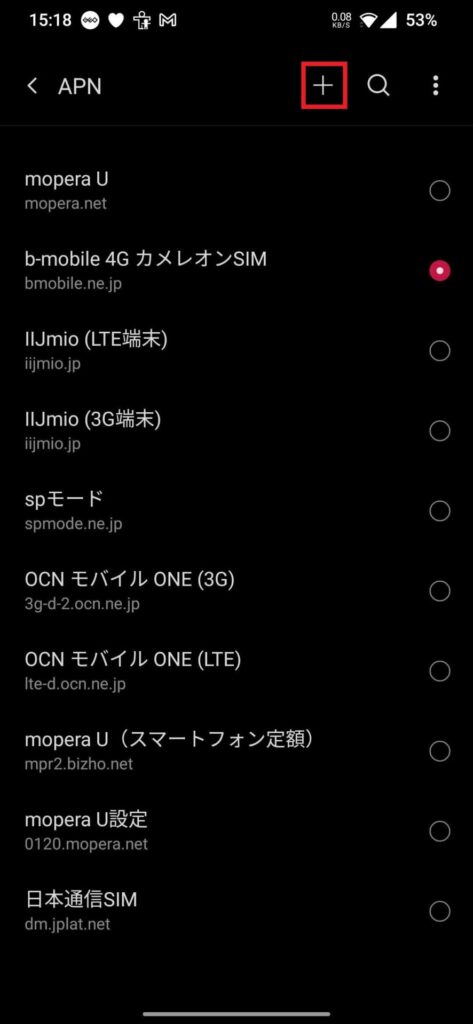
ようやくAPN選択画面に到達しました。
新しいスマホだと、ここがブランクになっている可能性が高いです。
メジャーなAPN設定が登録されている事がありますが、自分に必要な設定値とは限らないので新規設定がオススメです。
新規登録は画面上部の「+」マークを選択します。
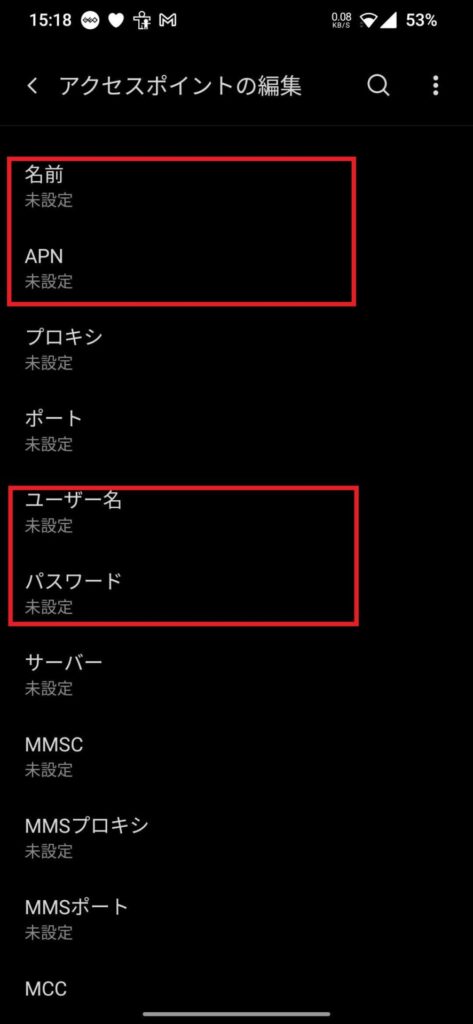
ようやくAPN設定にたどり着きましたが、OnePlus7はアクセスポイント名として表記されています。
このようにメーカーによって呼び方は様々なので、場合によっては総当たりです。
冒頭で確認したプロファイル設定内容を入力していきましょう。
たくさんの項目がありますが、日本通信SIMでは設定する項目は少なく、
| 名前 | NihonTsushin(分かりやすい名前で大丈夫です) |
|---|---|
| APN | dm.jplat.net |
| ユーザー名 | jci@jci |
| パスワード | jci |
| 認証タイプ | PAPまたはCHAP |
| PDP_Type | IP |
これだけを設定しておけば良さそうです。
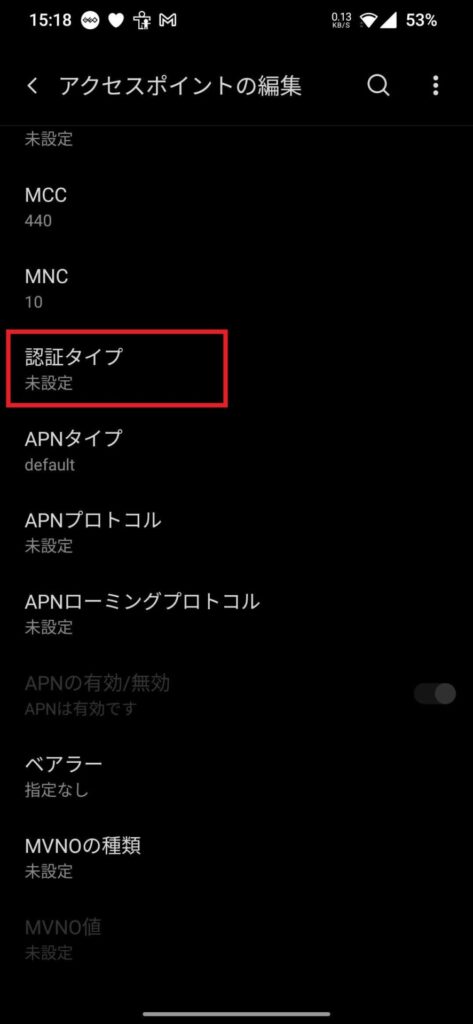
OnePlus7の設定項目と照らし合わせると5項目が該当しました。
おっと、名前の項目は自分の好きなようにつけて大丈夫です。
登録が終わったら戻るでAPN選択画面に戻り、自分のつけた名前のAPNを選択することで設定は完了。
これで新しく設定したAPN設定が反映されるようになりました。
プロファイル設定はSIMカード交換作業には必須の作業です。
うっかり忘れてしまう作業のひとつなので、「カードの交換後に通信できないよ!」って人は見直してみる箇所のひとつでもあります。
また、通信会社によっては契約プランで使用するプロファイルが違うこともありますから、自分が設定しなければいけない内容と説明をよく読んでおきましょう。
ここまで読んで頂き、ありがとうございました。